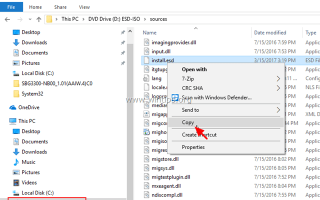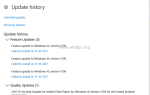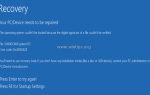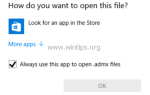Когда вы загрузите ISO-файл Windows 10 или 8 с помощью инструмента «Создание медиа», вы поймете, что в папке «sources» есть файл «install.esd» (X: \ Source \ install.esd). Файл install.esd представляет собой сжатый и зашифрованный файл, который содержит полную копию операционной системы Windows в защищенном контейнере.
Файл install.esd можно использовать в качестве источника восстановления при использовании инструмента командной строки DISM с переключателем / Source для восстановления Windows 10 или Windows 8 / 8.1.
- DISM / Online / Cleanup-Image / RestoreHealth /Source:ESD:X:\Sources\install.esd
Но многие пользователи жаловались, что даже при использовании правильного файла install.esd инструмент DISM не может найти исходные файлы, необходимые для восстановления.
После многих тестов я понял, что DISM не может найти исходные файлы. Произошла ошибка, потому что в последних версиях Windows файл install.esd может содержать несколько образов Windows 10 (файлы install.wim) для нескольких версий Windows (например, Windows 10). Pro, Windows 10 Home и т. Д.), Поэтому DISM не смог найти правильные файлы, необходимые для восстановления Windows. (Для просмотра всего содержимого файла install.esd вы можете использовать 7zip)
В этом руководстве вы найдете подробные инструкции о том, как извлечь файл install.esd, чтобы получить правильный файл install.wim, необходимый для восстановления Windows 10 или Windows 8 / 8.1 (экспорт Install.WIM из Install.ESD)
Как конвертировать install.esd в install.wim (Windows 10/8)
1. С установочного носителя Windows, копия install.esd файл из папки «sources» (например, X: \ sources \ install.esd) в корень папка из диск C: *
* Заметка: Если вы используете файл ISO-образа, сначала крепление это к винде. Если вы используете Windows 8 / 8.1, прочитайте эту статью: Как монтировать файлы ISO.
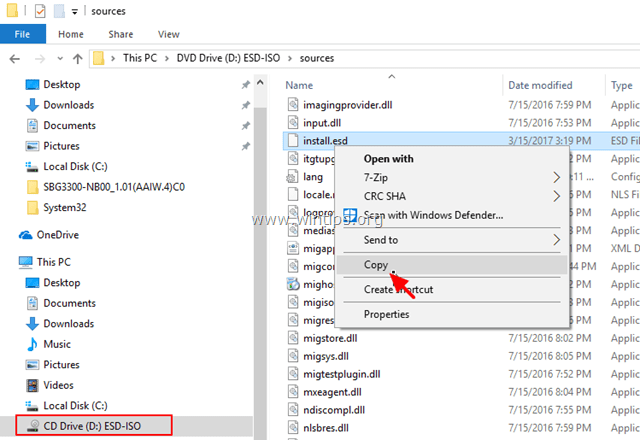
3. Щелкните правой кнопкой мыши на Начало меню ![]() и выберите Командная строка (Admin).
и выберите Командная строка (Admin).
4. Тип CD\ перейти в корневую папку диска C: \
5. Затем введите следующую команду и нажмите Войти, чтобы узнать, какие образы находятся в файле «install.esd»:
- dism / Get-WimInfo /WimFile:install.esd
6. В соответствии с установленной версией Windows 10 запишите номер индекса. *
* Например: если вы установили Windows 10 Home edition в вашей системе, то индекс будет «2».
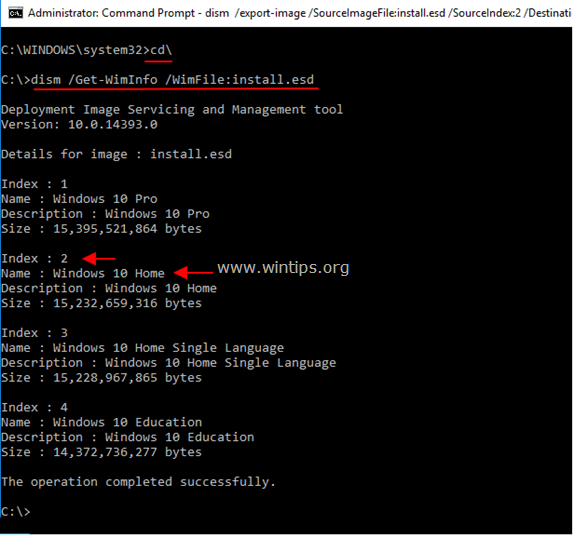
7. Затем дайте команду ниже, чтобы извлечь соответствующий вашей версии Windows файл «install.wim» (номер индекса): *
- dism / export-image /SourceImageFile:install.esd / SourceIndex: IndexNumber /DestinationImageFile:install.wim / Сжать: max / CheckIntegrity
* Заметки:
1. Замените IndexNumber в соответствии с установленной версией Windows 10.
например В этом примере (для компьютера под управлением Windows 10 Home) мы хотим извлечь файл install.wim с номером индекса = 2. Итак, команда будет:
- dism / export-image /SourceImageFile:install.esd / SourceIndex: 2 /DestinationImageFile:install.wim / Сжать: max / CheckIntegrity

2. Если вы получилиОшибка 11. Была сделана попытка загрузить программу с неверным форматом«после выполнения вышеуказанной команды измените /Компресс аргумент * от «max» до «fast» или «none» или «recovery».
* The /Компресс аргумент, тип сжатия, используемый для начальной операции захвата. МаксимумОпция imum обеспечивает лучшее сжатие, но требует больше времени для захвата изображения. быстро опция обеспечивает более быстрое сжатие изображений, но в результате файлы больше, чем сжатые с помощью Максимумimumoption. Это также тип сжатия по умолчанию, который используется, если вы не укажете аргумент. Использовать восстановление Возможность экспорта кнопки сброса изображений. Получающиеся файлы намного меньше по размеру, что, в свою очередь, значительно уменьшает объем дискового пространства, необходимого для сохранения образа сброса с помощью кнопки на диске восстановления. Файл назначения должен быть указан с расширением .esd. никто опция не сжимает захваченное изображение вообще.
7. После завершения процесса вы должны иметь экспортированный файл install.wim на диске C: (C: \ install.wim).
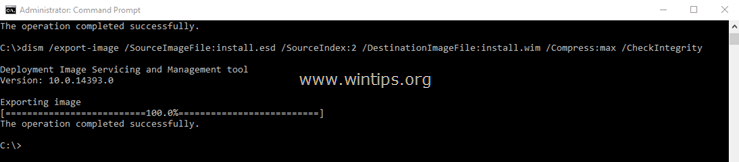
Это оно! Дайте мне знать, если это руководство помогло вам, оставив свой комментарий о вашем опыте. Пожалуйста, любите и делитесь этим руководством, чтобы помочь другим.